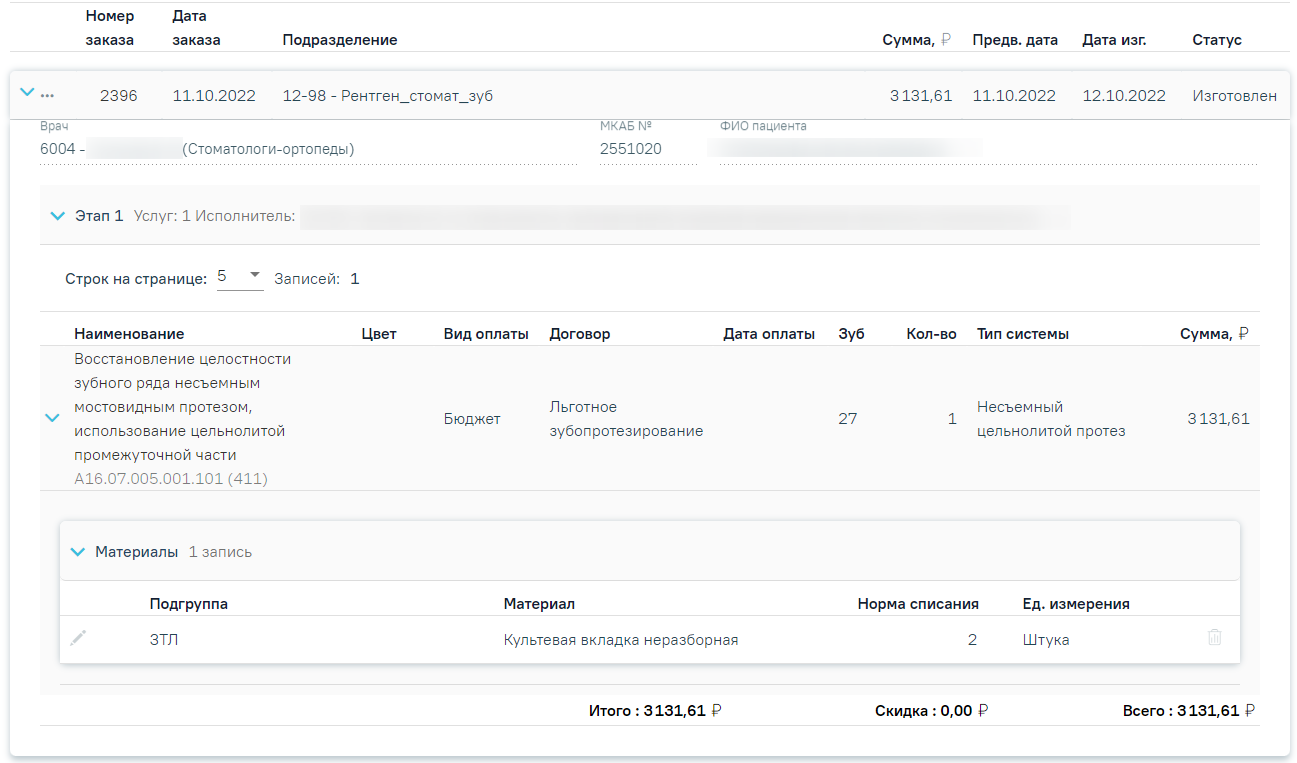Переход в Журнал заказ-нарядов осуществляется через главную страницу Системы выбором раздела «Зуботехническая лаборатория». Функциональность доступна пользователям с ролью «Зуботехническая лаборатория» (назначение ролей выполняется администратором Системы).
В результате выполнения действия откроется форма Журнала заказ-нарядов.
Журнал заказ-нарядов
В Журнале доступна фильтрация данных по полям:
- Номер заказа – вводится номер заказ-наряда.
- Исполнитель – выбор исполнителя из справочника. Если необходимо отобразить заказ-наряды, у которых не назначен исполнитель, то в поле фильтра следует выбрать значение «Не назначен».
- «ФИО пациента» – фамилия, имя, отчество пациента.
- Дата изготовления – даты указываются в полях «с» и «по» выбором даты из календаря или вводом вручную.
- Дата заказа – даты указываются в полях «с» и «по» выбором даты из календаря или вводом вручную.
- Врач – выбор врача из справочника.
- Статус – выбор значения из списка статусов заказ-нарядов. Может принимать значения: «Все», «Сформирован», «Изготовлен», «Отправлен на переделку», «Списан», «Аннулирован».
- ТАП – вводится номер талона амбулаторного посещения.
- «CITO» – выбор значения из списка. Может принимать значения: «Все», «Срочные», «Не срочные».
Для очистки заполненных полей следует нажать .
После указания необходимых данных для поиска следует нажать кнопку , после этого отобразится результат поиска.
Результат поиска заказ-нарядов
При каждом повторном открытии журнала данные, по которым ранее была осуществлена фильтрация, сохраняются. Также сохраняется номер страницы и ее масштаб.
При раскрытии строки заказ-наряда отображается следующая информация: врач, № МКАБ, ФИО пациента, информация по услугам, входящим в заказ-наряд, а также блок «Материалы». При раскрытии блока «Материалы» будут отображены сведения об использующихся материалах и средствах при выполнении услуги, а также их норма списания.
Информация по заказ-наряду
Для открытия формы заказ-наряда необходимо нажать на иконку , а затем на кнопку «Редактировать» или осуществить открытие двойным щелчком мыши по записи заказ-наряда.
Выбор действия «Редактировать»
Для печати заказ-наряда следует нажать на иконку , а затем на кнопку «Печать».
Выбор действия «Печать»
При выборе пункта «Отчеты» в левом меню страницы отображается окно выбора печатной формы отчета. Подробное описание работы с отчетами приведено в разделе Формирование отчетов.